在庫数を入力し、各ECサイトに在庫数を登録・更新します。
ECサイトに在庫数を更新すると、商品マスターにも在庫数が登録され、この在庫数が基準となり、在庫数の連動が行われます。
在庫入力画面でできること
- 入力した在庫数を各ECサイトに登録・更新します
+ーの増減を指定して更新もできます - 各ECサイトに在庫数更新をすると、商品マスターの在庫数も更新されます
セット商品
このページでご案内する在庫入力方法は通常の商品在庫です。セット商品の在庫入力方法を確認されたい場合は、こちらをご確認ください。
在庫数の登録は、商品マスターの「在庫入力」ボタンから行います。
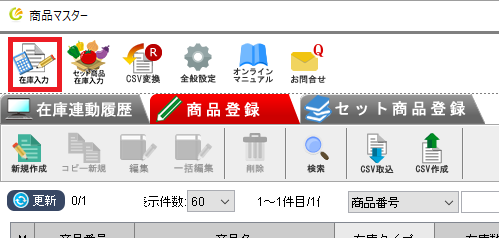
在庫入力ボタンをクリックすると、在庫入力画面が表示されます。
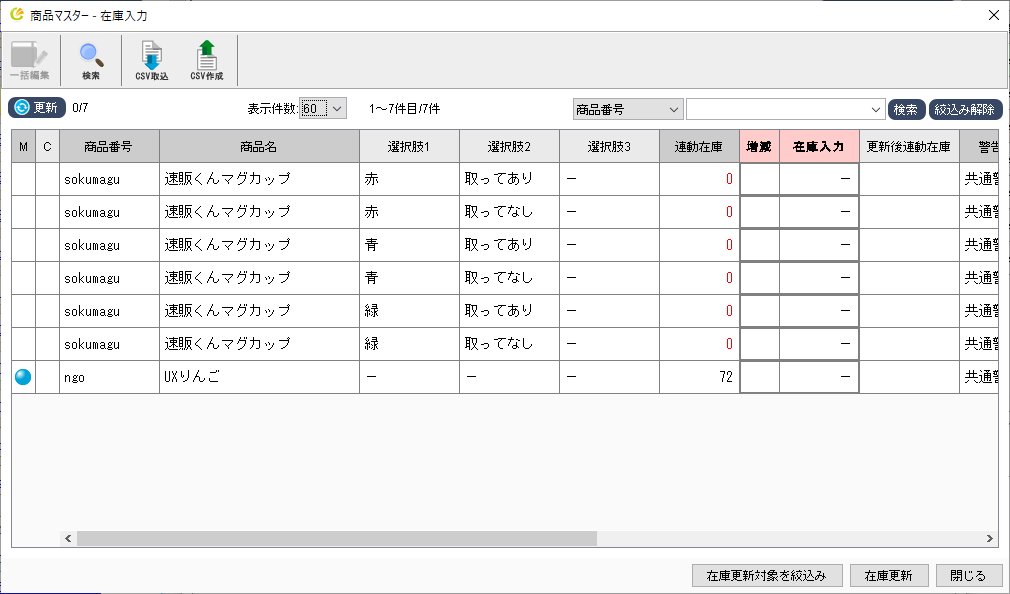
■在庫更新に関わる項目の説明
| 連動在庫 | 現在、商品マスターに登録されている在庫数です。 連動在庫は、リアルタイムで変動します。「更新」ボタンをクリックすることで、連動在庫を最新の値に更新することができます。 |
|---|---|
| 増減 | 在庫数更新時の増減を指定。空の場合は在庫入力に入力された在庫数がその値で更新されます。+の場合は、現在登録されている在庫数に対して在庫入力に入力された在庫数が追加されます。ーの場合は引かれます。 |
| 在庫入力 | 在庫数を入力します。ここに入力された在庫数をECサイトに更新します。 |
| 更新後連動在庫 | 連動在庫を基準に、増減と在庫入力に入力された在庫数から在庫更新後の在庫数を自動で計算して表示しています。 |
| 連動状況 | 各ECサイトの連動状況を表示しています。 在庫更新のときに、どのECサイトに更新されるのか目安としてご確認ください。変更したい場合は、商品登録画面で商品情報を修正してください。 |
確保在庫を使用している場合
確保在庫を使用している場合は、「在庫入力」項目は無くなり、項目名が「総在庫入力」に変わります。その他、確保在庫に関する項目を一覧に表示することも可能です。詳しくは、確保在庫のページをご確認ください。
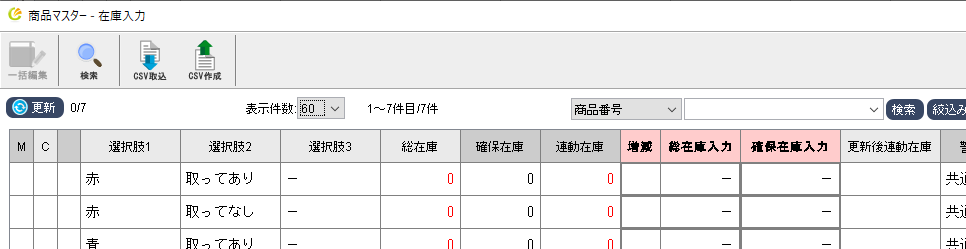
在庫登録・更新方法
- 「増減」「在庫入力」に在庫数を入力します
一覧で直接入力するか、一括編集ボタンから入力をしてください。
- 入力すると、「C」列にマークがつきます
このマークは、「増減」もしくは「在庫入力」が編集されたことを示します。
このマークがついているデータのみ在庫更新が行われます。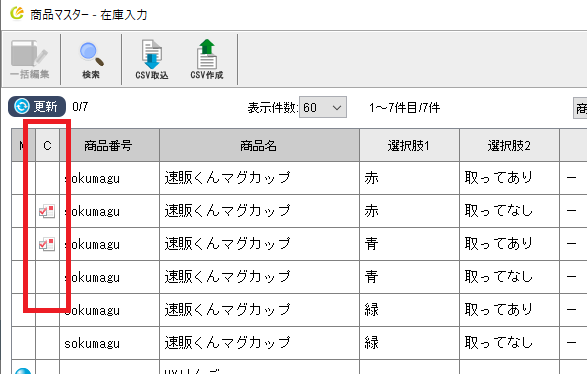
右下の「在庫更新対象を絞込み」ボタンをクリックすると、C列のマークが付いたデータのみを一覧で表示することができます。入力内容に誤りがないかご確認ください。
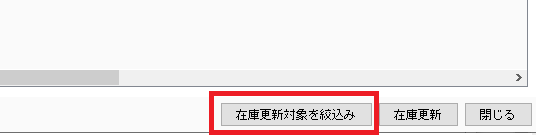
連動在庫(商品マスターに登録されている現在の在庫数)は、各ECサイトで商品が売れるとリアルタイムで変動します。在庫更新を行う際は、必ず「更新」ボタンで最新の在庫数を表示してご確認ください。
- 「在庫更新」ボタンをクリックします
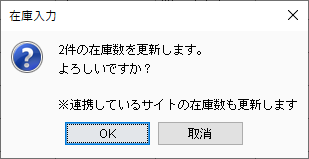
確認画面が表示されます。
連動状況がONになっているECサイトに在庫数が更新されます。在庫更新を行うと、商品マスターの在庫数(連動在庫)も更新されます。
.png)